Verifique se há malware e atualize os drivers para corrigir isso no seu PC com Windows
- O problema do Alt Tab automático tende a afetar muitos usuários e dificulta sua experiência no Windows.
- Seu jogo continua travando devido a drivers problemáticos, hardware incompatível, configurações incorretas ou presença de malware.
- Você pode corrigi-lo instalando os drivers mais recentes ou modificando as configurações de exibição do jogo, entre outros métodos aqui.

xINSTALE CLICANDO NO ARQUIVO PARA DOWNLOAD
Este software irá reparar erros comuns de computador, protegê-lo contra perda de arquivos, malware, falha de hardware e otimizar seu PC para desempenho máximo. Corrija problemas de PC e remova vírus agora em 3 etapas fáceis:
- Baixe a ferramenta de reparo do PC Restoro que vem com tecnologias patenteadas (patente disponível aqui).
- Clique Inicia escaneamento para encontrar problemas do Windows que possam estar causando problemas no PC.
- Clique Reparar tudo para corrigir problemas que afetam a segurança e o desempenho do seu computador.
- Restoro foi baixado por 0 leitores deste mês.
Alguns usuários do Windows relataram que seu PC faz um auto Alt Tab, geralmente ao jogar. Isso pode ser um problema porque você retornará à área de trabalho enquanto joga seu jogo favorito ou enquanto trabalha em um projeto importante.
Veja como um usuário descreveu o problema no Respostas da Microsoft fórum:
Olá a todos,
Comprei um novo computador no início deste mês e notei uma estranha janela pop-up que pressiona a tecla Alt-Tab em qualquer jogo que eu abri no tela cheia ou irá sobrepor qualquer outra coisa que eu abrir por meio segundo e depois fechar automaticamente antes que eu possa fazer qualquer coisa ou mesmo dizer o que é é. Acontece a cada meia hora a algumas horas, aparentemente ao acaso.
No entanto, conseguimos encontrar uma série de soluções que devem corrigir as diferentes causas que acionam o problema do jogo.
Por que meu jogo fica sem tabulações?
Existem várias razões por trás disso, desde simples problemas de software até hardware incompatível ou problemático. Muitos até relataram bugs na versão instalada do Windows por trás da tabulação automática do computador e, ao reverter para a versão anterior, corrigiu as coisas.
Além disso, aplicativos de terceiros instalados podem modificar os atalhos de teclado ou criar caixas de diálogo e, como resultado, o jogo continua sendo exibido.
Além disso, o problema pode estar no próprio teclado ou em seus drivers. É provável que um driver defeituoso ou corrompido faça com que os jogos em tela cheia continuem sendo exibidos para muitos usuários. Abaixo estão algumas das outras variações desse problema relatadas pelos usuários que você deve observar:
- Script de tabulação automática automática
- Tabulação alternativa do computador por conta própria
- Tabulação automática do Windows 10
- Os jogos mantêm a tabulação alternativa por conta própria
- Computador tabulando sozinho
Os usuários relataram ter recebido esse erro nos dispositivos Windows 10 e Windows 11. Nossas soluções abaixo se aplicam a ambos os sistemas operacionais e mostrarão como impedir que os jogos sejam excluídos.
O que posso fazer se meu jogo continuar com a tabulação alternativa?
- Por que meu jogo fica sem tabulações?
- O que posso fazer se meu jogo continuar com a tabulação alternativa?
- 1. Reconecte o teclado
- 2. Atualize os drivers de teclado e vídeo
- 3. Execute uma verificação de vírus
- 4. Execute o jogo no modo Janela ou no modo Janela sem bordas
- 5. Desabilitar uma tarefa no Agendador de Tarefas
- 6. Desabilitar programas de inicialização e serviço
- 7. Atualizar o Windows
- Posso alt tab sem minimizar o jogo?
1. Reconecte o teclado
Em primeiro lugar, você deve tentar desconectar e reconectar o teclado. Se você estiver usando um teclado USB, poderá fazê-lo sem desligar o PC.
Caso esteja usando um teclado PS/2, desligue o PC e depois desconecte o teclado. Depois de concluído, verifique se o problema do Alt Tab automático foi resolvido.
2. Atualize os drivers de teclado e vídeo
1. aperte o janelas + R para abrir o Correr comando.
2. Na caixa Executar, tsim devmgmt.msc, e então bater Digitar.

3. Expandir oAdaptadores de vídeoseção, clique com o botão direito do mouse em cada dispositivo listado e selecioneAtualize o driver.
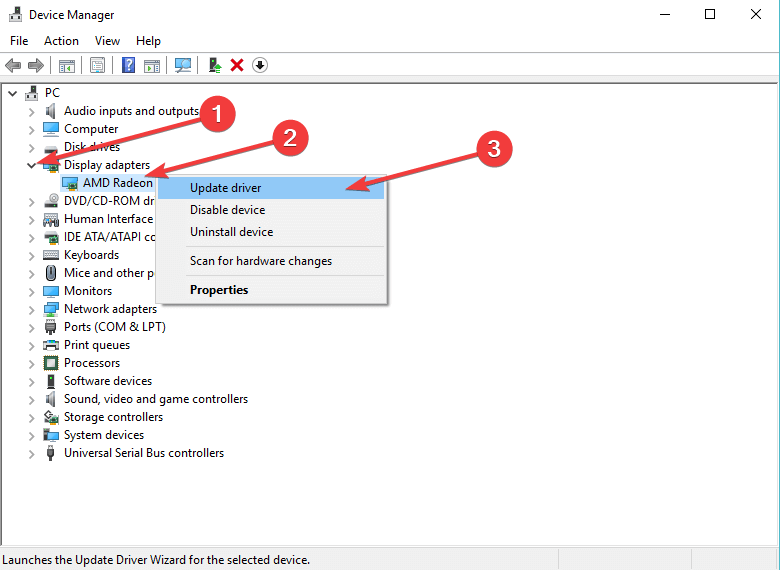
4. Selecione Pesquise drivers automaticamente.
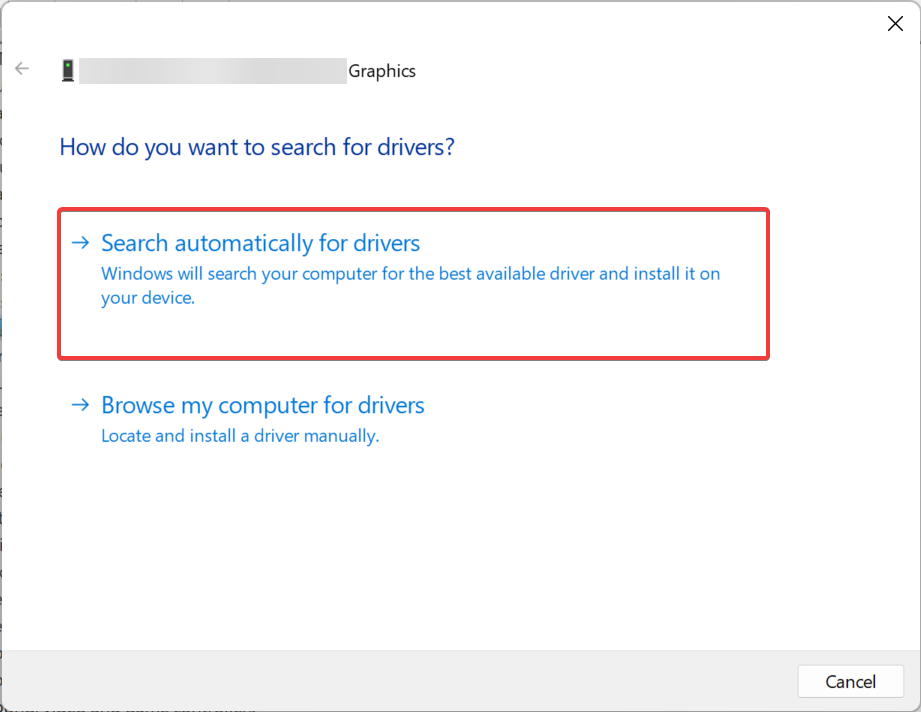
5. Agora, aguarde o Windows localizar e instalar os melhores drivers disponíveis em seu computador.
6. Da mesma forma, atualize também os drivers do teclado.
7. Após o download e instalação dos novos drivers, reinicie o computador e veja se houve alguma diferença.
Dica de especialista:
PATROCINADAS
Alguns problemas do PC são difíceis de resolver, especialmente quando se trata de repositórios corrompidos ou arquivos ausentes do Windows. Se você estiver tendo problemas para corrigir um erro, seu sistema pode estar parcialmente quebrado.
Recomendamos a instalação do Restoro, uma ferramenta que fará uma varredura em sua máquina e identificará qual é a falha.
Clique aqui para baixar e começar a reparar.
Verifique se você está usando as versões mais recentes dos drivers, pois essa pode ser uma das principais causas de conflito entre o sistema e o teclado.
Depois de concluído, verifique se o problema da guia alt automática do Steam foi resolvido.
Existem softwares de terceiros que podem fazer isso automaticamente e corrigir vários erros, incluindo o Alt Tab automático no seu computador.
Em questão de segundos, DriverFix fará a varredura de seu sistema em busca de erros ou drivers ausentes e criará um relatório, para que possa fazer as atualizações ou instalações necessárias. O software será executado imediatamente após a instalação, para que você não precise procurar o atalho ou a pasta de origem.

DriverFix
Um software profissional que ajuda você a verificar todos os seus drivers de dispositivo completamente e sempre mantê-los atualizados.
3. Execute uma verificação de vírus
- Clique no Começar botão e abra Configurações.

- Selecione Atualização e segurança.

- Escolha o Segurança do Windows guia e, em seguida, clique em Proteção contra vírus e ameaças.

- Clique em Opções de digitalização.

- Agora, selecione Verificação completae, em seguida, clique em Escaneie agora no fundo.

Após a conclusão da verificação, reinicie o computador e verifique se Alt Tab ainda continua aparecendo.
Embora o Windows Defender ofereça excelente proteção contra malware, você pode tentar uma ferramenta antivírus de terceiros, como Bitdefender e escaneie seu PC com ele.
4. Execute o jogo no modo Janela ou no modo Janela sem bordas
Inicie o jogo com o qual você está enfrentando o problema do Alt Tab automático, vá para as configurações gráficas e defina o jogo para ser executado Janela sem bordas modo.
Se a tela sem borda não for uma opção, tente executar o jogo em Janela modo, uma vez que tem um efeito semelhante. Muitos usuários que relataram que o jogo mantém a tabulação alternativa conseguiram corrigir o problema alterando o modo.
5. Desabilitar uma tarefa no Agendador de Tarefas
- Clique com o botão direito do mouse no Começar botão para abrir o Usuário avançado menu e selecione Gerenciamento do computador.

- Escolher Agendador de tarefas da esquerda, expanda Biblioteca do Agendador de Tarefas sob ele e, em seguida, clique duas vezes em Microsoft.

- Selecione Escritório, clique com o botão direito em OfficeBackgroundTaskHandlerRegistratione, em seguida, selecione Desativar.

Uma vez feito isso, verifique se o PC continua saindo dos jogos ou se o problema foi resolvido. Caso seja o último, vá para o próximo método.
6. Desabilitar programas de inicialização e serviço
- aperte o janelas + R, tipo msconfig no campo de texto e pressione Digitar para abrir o Configuração do sistema.

- Navegue até o Serviços guia, clique em Desativar tudo, e depois Aplicar para salvar as alterações.

- Em seguida, vá para o Comece guia e clique em Abra o Gerenciador de Tarefas.

- Selecione todos os programas configurados para iniciar na inicialização individualmente e clique em Desativar.

Feito isso, feche o Gerenciador de Tarefas e reinicie o computador para que as alterações entrem em vigor, e verifique se os jogos mantêm Alt Tabbing sozinhos.
- MSVCP71.dll não encontrado: como corrigir esse erro
- d3dx9_30.dll não encontrado: como corrigir esse erro
- d3dx11_43.dll não encontrado: corrija-o em 5 etapas
- onex.dll ausente: como corrigir ou baixá-lo novamente
- Evr.dll está faltando? Como corrigir ou fazer o download novamente
7. Atualizar o Windows
- Imprensa janelas + EU abrir Configurações, e clique em Atualização e segurança.

- No atualização do Windows guia, clique em Verifique se há atualizações.

- Se encontrar alguma atualização, deixe o sistema concluir o processo de download e instalação e reinicie o computador
Depois de reiniciar o seu PC, verifique se a atualização do sistema operacional corrigiu o problema automático do Alt Tab. Alternativamente, você pode baixar atualizações específicas do Site do Catálogo do Microsoft Update.
Posso alt tab sem minimizar o jogo?
Sim você pode! E a melhor parte é que você não precisa fazer modificações excessivas nas configurações do sistema ou instalar aplicativos de terceiros.
Tudo o que você precisa fazer é mudar para o modo Janela no jogo. Geralmente há uma opção para isso na configuração de exibição do jogo.
Uma vez feito isso, você pode usar Alt Tab com o jogo minimizado, embora as alterações feitas aqui possam afetar um pouco a experiência de jogo.
Isso é tudo para o Alt Tab automático no Windows, e as soluções listadas aqui devem ter corrigido o problema para você. Além disso, eles funcionariam se os jogos continuassem sendo exibidos no Windows 11.
Além disso, saiba como otimize seu PC para jogos, e obter o melhor desempenho.
Esperamos que você tenha encontrado pelo menos uma solução para o problema do jogo que continua eliminando da nossa lista que funcionou para você. Se você achou este artigo útil, deixe um comentário na seção de comentários abaixo.
Ainda tendo problemas? Corrija-os com esta ferramenta:
PATROCINADAS
Se os conselhos acima não resolverem seu problema, seu PC pode ter problemas mais profundos no Windows. Nós recomendamos baixando esta ferramenta de reparo de PC (classificado como Ótimo no TrustPilot.com) para resolvê-los facilmente. Após a instalação, basta clicar no botão Inicia escaneamento botão e, em seguida, pressione Reparar tudo.
![Não foi possível baixar a atualização para criadores do Windows 10 [correção]](/f/13d7c4b573bf56f92682578673856231.jpg?width=300&height=460)
![Servidor DNS não autoritativo para erro de zona no prompt de comando [FIX]](/f/7ae61341679cb9bed3cf96840a816b04.jpg?width=300&height=460)
